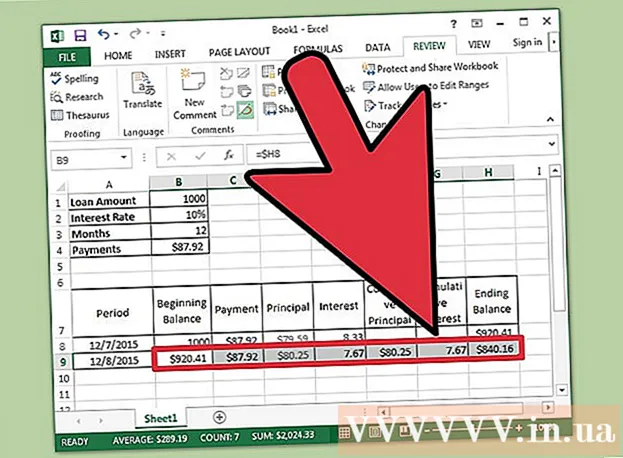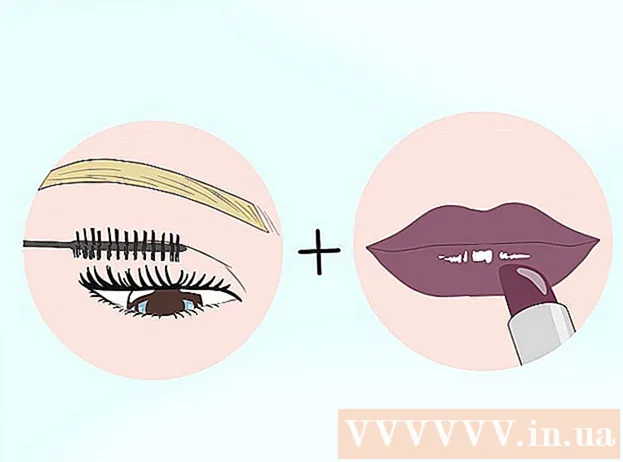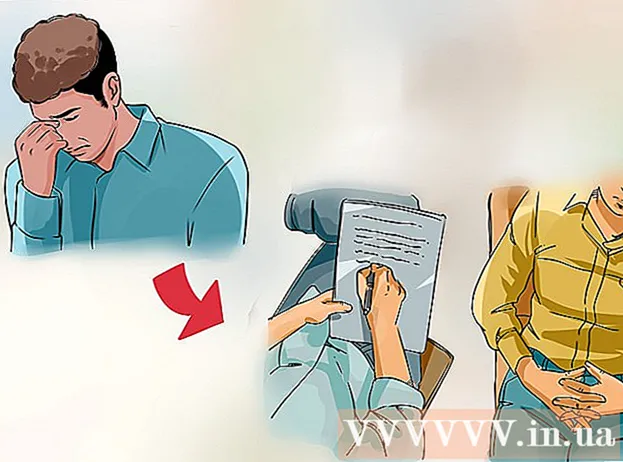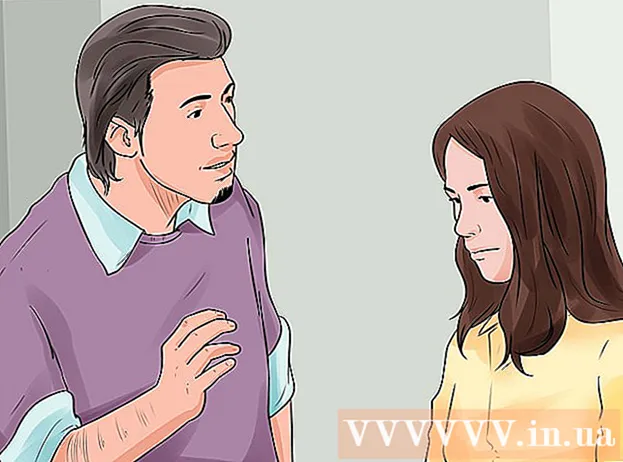Forfatter:
William Ramirez
Opprettelsesdato:
21 September 2021
Oppdater Dato:
20 Juni 2024
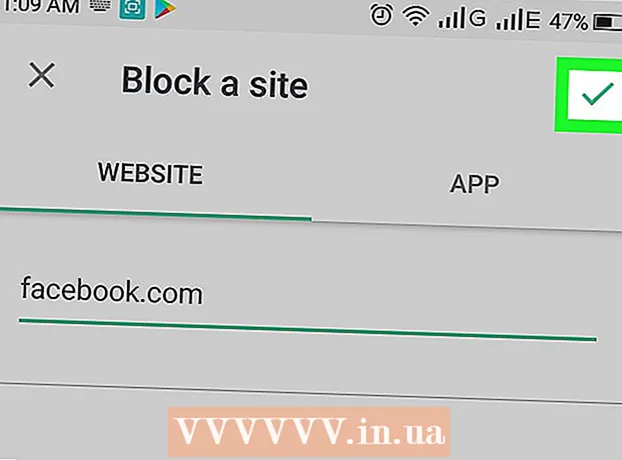
Innhold
Denne artikkelen viser deg hvordan du blokkerer nettsteder på Android -enheten din ved hjelp av BlockSite -appen. Den kan lastes ned gratis i Play Store.
Trinn
 1 Installer BlockSite -appen. Den kan lastes ned gratis i Play -butikken. For dette:
1 Installer BlockSite -appen. Den kan lastes ned gratis i Play -butikken. For dette: - Åpne Play Store
 .
. - Skriv inn i søkefeltet BlockSite.
- Klikk på "BlockSite".
- Trykk på Installer.
- Åpne Play Store
 2 Start BlockSite. På applikasjonslinjen klikker du på det oransje skjoldformede ikonet med en hvit sirkel gjennom den. Du kan også klikke "Åpne" i Play -butikken.
2 Start BlockSite. På applikasjonslinjen klikker du på det oransje skjoldformede ikonet med en hvit sirkel gjennom den. Du kan også klikke "Åpne" i Play -butikken.  3 Klikk på Muliggjøre (Aktiver). Du finner denne grønne knappen nederst på skjermen når du først starter BlockSite. Programmet vil nå blokkere nettsteder i alle installerte nettlesere.
3 Klikk på Muliggjøre (Aktiver). Du finner denne grønne knappen nederst på skjermen når du først starter BlockSite. Programmet vil nå blokkere nettsteder i alle installerte nettlesere.  4 Trykk på Har det (Å akseptere). Du finner dette alternativet nederst i popup -vinduet som forklarer hvordan du aktiverer tilgang for BlockSite. Tilgangsinnstillinger åpnes.
4 Trykk på Har det (Å akseptere). Du finner dette alternativet nederst i popup -vinduet som forklarer hvordan du aktiverer tilgang for BlockSite. Tilgangsinnstillinger åpnes.  5 Trykk på BlockSite. Du finner dette alternativet i Services -delen nederst på siden Access Settings.
5 Trykk på BlockSite. Du finner dette alternativet i Services -delen nederst på siden Access Settings.  6 Flytt glidebryteren fra Av -stillingen
6 Flytt glidebryteren fra Av -stillingen  til "Aktiver" -posisjonen
til "Aktiver" -posisjonen  . Hvis glidebryteren er nedtonet, er BlockSite -tilgang deaktivert. Hvis glidebryteren er blå, er tilgang aktivert. Når du flytter glidebryteren til "Aktiver" -posisjonen, åpnes et popup-vindu.
. Hvis glidebryteren er nedtonet, er BlockSite -tilgang deaktivert. Hvis glidebryteren er blå, er tilgang aktivert. Når du flytter glidebryteren til "Aktiver" -posisjonen, åpnes et popup-vindu.  7 Klikk på OK. Du finner denne knappen i nedre høyre hjørne av popup-vinduet. BlockSite vil nå overvåke programmene som brukes og sidene den åpner for å blokkere uønskede nettsteder. Du vil da bli returnert til BlockSite -appen.
7 Klikk på OK. Du finner denne knappen i nedre høyre hjørne av popup-vinduet. BlockSite vil nå overvåke programmene som brukes og sidene den åpner for å blokkere uønskede nettsteder. Du vil da bli returnert til BlockSite -appen. - Du må kanskje angi enhetens PIN -kode eller skanne fingeravtrykket ditt.
 8 Trykk på den grønne knappen
8 Trykk på den grønne knappen  . Du finner den i nedre høyre hjørne av skjermen.
. Du finner den i nedre høyre hjørne av skjermen.  9 Skriv inn nettadressen til nettstedet du vil blokkere. For eksempel, for å blokkere Facebook, skriv inn facebook.com.
9 Skriv inn nettadressen til nettstedet du vil blokkere. For eksempel, for å blokkere Facebook, skriv inn facebook.com.  10 Trykk på ikonet
10 Trykk på ikonet  . Du finner den i øvre høyre hjørne av skjermen. Det angitte nettstedet vil bli blokkert i alle nettlesere som er installert på enheten. Når du prøver å åpne dette nettstedet, vil det vises en melding på skjermen om at nettstedet er blokkert.
. Du finner den i øvre høyre hjørne av skjermen. Det angitte nettstedet vil bli blokkert i alle nettlesere som er installert på enheten. Når du prøver å åpne dette nettstedet, vil det vises en melding på skjermen om at nettstedet er blokkert. - For å fjerne et nettsted fra svartelisten, start BlockSite -appen og klikk deretter på ikonet
 på nettstedets adresse.
på nettstedets adresse. - Du kan også klikke på glidebryteren ved siden av "Blokker voksne nettsteder" for å blokkere alle voksne nettsteder.
- For å fjerne et nettsted fra svartelisten, start BlockSite -appen og klikk deretter på ikonet